Maison >tutoriels informatiques >Dépannage >Comment optimiser les performances du système dans Win10
Comment optimiser les performances du système dans Win10
- PHPzavant
- 2024-01-13 21:33:211039parcourir
Certains utilisateurs ont constaté que la vitesse de fonctionnement de leur ordinateur Win10 a ralenti. Alors, comment Win10 peut-il améliorer la vitesse de fonctionnement ? L'éditeur ci-dessous vous donnera une introduction détaillée sur la façon d'améliorer la vitesse d'exécution de Win10. Si nécessaire, vous pouvez y jeter un œil.
1. Utilisez la touche de raccourci "win+R" pour commencer à courir, entrez "control" et appuyez sur Entrée pour ouvrir.
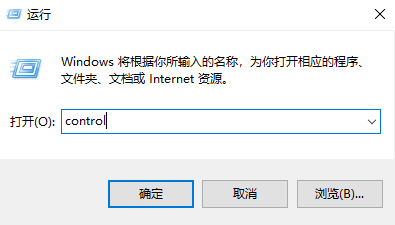
2. Après être entré dans le panneau de configuration, basculez « Afficher par » dans le coin supérieur droit sur « Grandes icônes ».
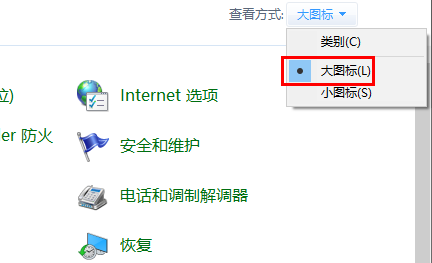
3. Sélectionnez ensuite l'option "Système" dans l'interface pour l'ouvrir.
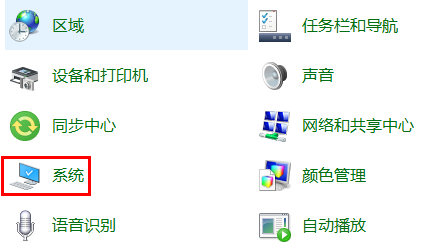
4. Après être entré dans la nouvelle interface, cliquez sur "Paramètres système avancés" à droite.
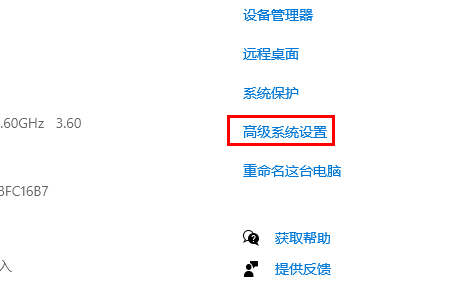
5. Dans la fenêtre ouverte, passez à l'onglet "Avancé" en haut et cliquez sur le bouton "Paramètres" en bas.
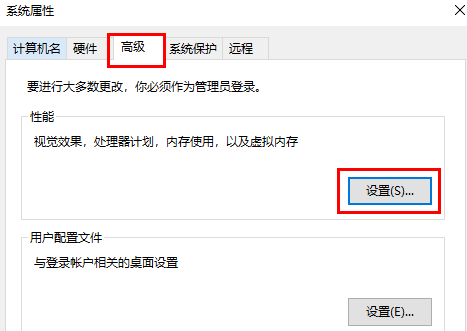
6. Cochez ensuite « Ajuster pour obtenir les meilleures performances ».
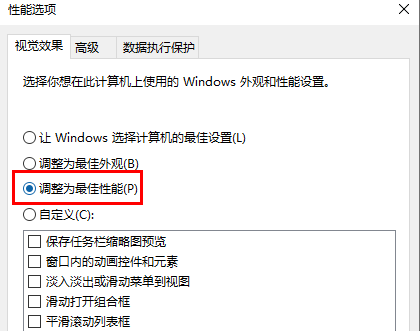
7. Enfin, cliquez sur Appliquer pour confirmer et enregistrer.
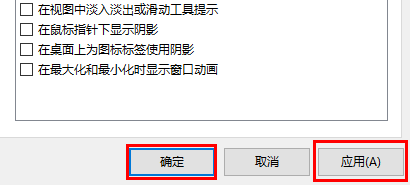
Ce qui précède est le contenu détaillé de. pour plus d'informations, suivez d'autres articles connexes sur le site Web de PHP en chinois!
Articles Liés
Voir plus- Comment résoudre l'erreur fatale de Win11Steam
- Comment résoudre le problème selon lequel l'installation de Win11 nécessite TPM2.0
- Étapes simples et efficaces pour résoudre l'erreur 0x80070057
- Correction de l'erreur 0x80070057 : résolvez rapidement les problèmes informatiques
- guide win11 pour installer des applications Android

